revit教程-墙的绘制与自定义
- 格式:pptx
- 大小:4.22 MB
- 文档页数:48


REVIT建模步骤:下面以一个实例来说明一下REVIT建模的一般步骤,该实例为一个模型室的设计,形体较为方正,由于设计中使用到了一些节能策略,某些地方又有一些特殊的构件。
通过本实例,在了解基础的操作同时,也能学习到基础的建构件的做法。
一.新建一个项目打开REVIT后单击“新建项目”即可,默认情况下会使用REVIT自带的中国样板文件二.绘制轴网和标高轴网绘制方法:1“常用”选项卡→“基准”面板→“轴网”2画出一条轴线画第二条轴线,该案例中采用的是3900间距的轴网将鼠标放在轴网一端→向右移动,出现一条水平的虚线捕捉线→然后输入数据“3900”→回车键→画出第二条轴线可以依照以上方法,画出所有轴线,如果像本实例一样,轴线之间尺寸都是相同的,也可以使用“阵列”命令选择一条画好的轴线→“修改轴网”选项卡→“阵列”→点选轴线→向右水平移动→输入间距“3900”→回车键→输入阵列数“10”→回车键5依照以上轴线画法,完成轴网,横向轴网的间距分别为8100,3600,8100轴网的常用设置:6更改轴网符号一般情况下轴网会按照阿拉伯数字一直排列下去,可以把横向的轴线改为用大写字母表示双击轴网旁的小球→输入大写字母“A”→回车键以后再画横向轴线时,便会从大写字母A开始排列不显示轴网编号或者两头显示轴网编号点选一条轴线→单击轴网编号旁边的小方框→可切换是否显示轴网符号修改轴网符号位置点选一条轴线→单击轴网编号附近的折断符号→拖拽小圆点,将轴网编号移动至合适的位置标高的绘制方法:标高在REVIT建模中有着非常重要的作用,REVIT建模中很多图元的定位都需要依靠标高来进行,因此建立一套精确详细的标高会使后面的建模过程方便很多。
标高绘制最好再轴网绘制之后进行,因为先画过轴网的话,绘制标高的时候会在里面图上显示轴网的位置,在绘制标高的时候能够有所参照。
9在左侧的REVIT项目浏览器中,打开“南立面”视图10“常用”选项卡→“基准”面板→“标高”11将鼠标移动至标高线左侧端点,直至出现竖向虚线捕捉线,输入需要偏移于该标高线的高度,这里这条标高线为±0.000,输入偏移数量为“5400”,回车12向右移动鼠标,将标高线拉至需要的位置,这里我们拉至第六条轴网线的旁边13按照以上方法,画出剩余的标高线,结果如下轴网的绘制工作便完成了标高的相关设置:14改变标高名称,在标高比较多比较复杂的时候,需要建立完善的标高名称,以便以后建模过程的使用,本实例中建筑由两部分组成,两部分分别用L1和L2来表示。
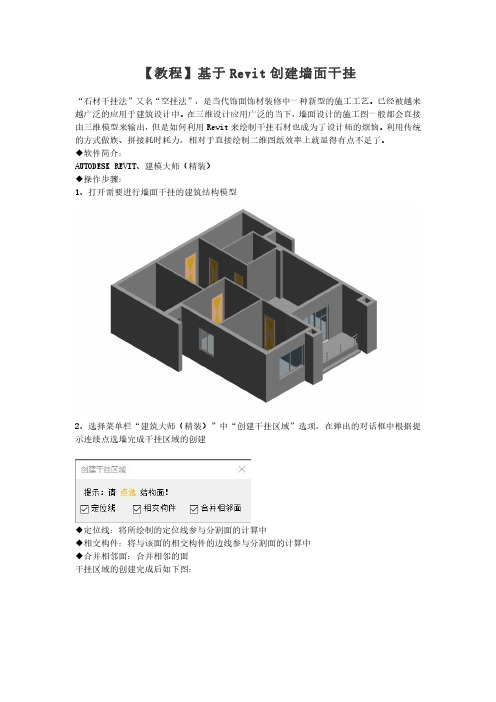
【教程】基于Revit创建墙面干挂
“石材干挂法”又名“空挂法”,是当代饰面饰材装修中一种新型的施工工艺。
已经被越来越广泛的应用于建筑设计中。
在三维设计应用广泛的当下,墙面设计的施工图一般都会直接由三维模型来输出,但是如何利用Revit来绘制干挂石材也成为了设计师的烦恼。
利用传统的方式做族、拼接耗时耗力,相对于直接绘制二维图纸效率上就显得有点不足了。
◆软件简介:
AUTODESK REVIT、建模大师(精装)
◆操作步骤:
1、打开需要进行墙面干挂的建筑结构模型
2、选择菜单栏“建筑大师(精装)”中“创建干挂区域”选项,在弹出的对话框中根据提示连续点选墙完成干挂区域的创建
◆定位线:将所绘制的定位线参与分割面的计算中
◆相交构件:将与该面的相交构件的边线参与分割面的计算中
◆合并相邻面:合并相邻的面
干挂区域的创建完成后如下图:
4、选择菜单栏“建筑大师(精装)中“墙面干挂”选项,在弹出的对话框中设置饰面板信息、干挂件信息、立柱信息、横梁信息、主体连接件信息。
可设置干挂件类型,与横梁的连接方式,数量规则等信息;
可选择立柱截面类型,附加转接件用于保证立柱与预埋件可靠连接,附加角码界面可设置详细连接规则;
5、干挂参数按照需要设置完成后,点击之前已创建的干挂区域就可以完成墙面干挂,下图
为墙面干挂生成效果。
6、通过统计报表功能,还可以直接统计干挂石材的工程量。
以上,就是利用建模大师(精装)快速生成墙面干挂的方式。

Revit基础教程创建和编辑墙体Revit基础教程:创建和编辑墙体Revit是一款被广泛应用于建筑设计和施工的BIM(建筑信息模型)软件。
在Revit中,墙体是建筑模型中最基本的组成部分之一。
本教程将向大家介绍如何在Revit中创建和编辑墙体。
一、创建墙体1. 打开Revit软件并选择新建项目。
2. 在打开的项目中,选择“建筑”专业,然后单击“墙体”工具。
3. 根据需要选择墙体类型,例如“基本墙体”或“复合墙体”。
4. 在绘图界面中,单击鼠标左键以确定墙体的起点,并拖动鼠标以确定墙体的长度和方向。
5. 单击鼠标右键或按下Esc键以完成墙体的创建。
二、编辑墙体1. 选择“修改”工具栏中的“编辑”工具或按下键盘上的"EL"快捷键。
2. 在弹出的编辑墙体对话框中,选择要编辑的墙体。
3. 根据需要,可以通过以下方法来编辑墙体:a. 拉伸:通过拖动墙体的端点或边缘来改变墙体的长度或高度。
b. 剪切:在墙体上创建剪切平面,然后将墙体分割成两部分。
c. 复制:对墙体进行复制并将其移动到新的位置。
d. 旋转:通过选择墙体并拖动旋转手柄来改变墙体的角度。
e. 清除附加元素:删除或调整与墙体相关的其他元素,如窗户、门等。
4. 完成对墙体的编辑后,单击“完成编辑”按钮以关闭编辑墙体对话框。
三、调整墙体属性1. 选择要调整属性的墙体。
2. 在“属性”窗格中,您可以更改墙体的材料、高度、类型等属性。
3. 单击“应用”按钮以使更改生效。
四、创建墙体类型1. 在“项目浏览器”中,展开“族”文件夹,并选择“墙体”文件夹。
2. 在“创建”选项卡中,单击“新建”按钮。
3. 选择要基于的现有墙体类型,并为新墙体类型命名。
4. 在“属性”窗格中,根据需要调整新墙体类型的各种参数,如厚度、材料等。
5. 单击“应用”按钮以保存并使用新的墙体类型。
五、偏移墙体1. 选择要偏移的墙体。
2. 在“修改”工具栏中,选择“偏移”工具。

REVIT墙体基础教程01目录CONTENT 墙体简介创建和编辑基本墙0203创建和编辑幕墙叠层墙04墙体学习目标(1)了解墙体的类型。
(2)掌握基本墙的创建和编辑方法。
(3)掌握幕墙的创建和编辑方法。
在Revit 2016中,墙体作为建筑设计中的重要组成部分,不仅是空间的分隔主体,而且也是门窗、墙饰条与分隔缝、卫浴灯具等设备模型构件的承载主体。
因此,在绘制时要注意墙体构造层的设置及其材料的设置,不仅影响着墙体在三维、透视和立面视图中的外观表现,更直接影响着墙体界面在墙身大样、节点详图等视图中的显示。
本单元主要介绍基本墙、幕墙等墙体的创建和编辑方法。
无论是基本墙还是幕墙,均可以通过墙工具、拾取线、拾取面来创建,还可以通过内建模型来创建。
Part 1墙体简介在创建墙体之前,首先要了解墙体的分类、设计要求及尺度等,这样才能够在创建过程中根据不同建筑类型来创建不同的墙体,并在创建过程中减少误差。
557085406080建筑中的墙体类型很多,而墙体的分类方式也多种多样,按照不同的分类标准可以分为不同的类型。
按墙体结构竖向受力情况分类按墙体在平面上所处位置及方向分类按施工方法分类按材料及构造方式分类按墙体结构竖向受力情况分类墙体按结构竖向的受力情况不同可分为承重墙和非承重墙。
承重墙是指直接承受楼板及屋顶传下来的荷载的墙。
非承重墙可分为两种:一是自承重墙,它不承受外来荷载,而仅承受自身重量并将其传至基础;二是隔墙,它起分隔房间的作用,不承受外来荷载,并把自身重量传给梁或楼板。
墙体的受力情况如图7-1所示。
在框架结构中,非承重墙可以分为填充墙和幕墙。
填充墙是位于框架梁、柱之间的墙体。
当墙体悬挂于框架梁、柱的外侧起维护作用时,称为幕墙。
幕墙的自重由其连接固定部位的梁、柱承担。
位于高层建筑外围的幕墙虽然不承受竖向的外部荷载,但受高空气流的影响需承受以风力为主的水平荷载,并通过与梁、柱的连接传递给框架系统。
按墙体结构竖向受力情况分类按墙体在平面上所处位置及方向分类墙体按其在平面上所处位置的不同可分为外墙和内墙。

从零开始的Revit基础教程Revit是建筑设计和施工行业中广泛使用的一款三维建模软件,它可以帮助建筑师和工程师进行建筑设计、结构设计和施工管理等工作。
对于没有任何Revit经验的人来说,从零开始学习Revit可能会感到有些困难。
本文将提供一个基础教程,从安装软件到创建建筑元素,帮助读者快速上手Revit。
第一步:安装和启动Revit在开始学习Revit之前,你需要安装Revit软件。
你可以从Autodesk 官方网站上下载免费试用版的Revit软件,并按照指示完成安装过程。
安装完成后,你可以打开Revit软件并开始学习。
第二步:了解Revit界面当你第一次打开Revit软件时,你会看到一个由各种工具栏、面板和视图组成的界面。
熟悉Revit界面的各个部分对于学习和使用Revit非常重要。
1. 菜单栏:包含了Revit软件的各种功能和设置。
你可以通过菜单栏来访问不同的命令和工具。
2. 工具栏:位于界面的顶部,包含了一些常用的工具和命令按钮。
你可以通过点击工具栏上的按钮来执行相应的操作。
3. 项目浏览器:位于界面的左侧,用于管理和浏览项目中的不同元素和视图。
你可以通过项目浏览器来快速切换视图和编辑元素。
4. 属性面板:位于界面的右侧,默认显示选中元素的属性。
你可以通过属性面板来修改元素的属性和参数。
5. 绘图区域:位于界面的中央,用于绘制和编辑建筑元素。
你可以在绘图区域中创建、修改和删除建筑元素。
第三步:创建建筑元素了解Revit界面后,我们可以开始创建一些基本的建筑元素,比如墙体、楼板和门窗等。
1. 创建墙体:在绘图区域中,点击“墙体”按钮,并在绘图区域中选择绘制墙体的起点和终点。
你还可以通过属性面板来修改墙体的高度和其他属性。
2. 创建楼板:点击“楼板”按钮,并在绘图区域中绘制楼板的轮廓。
你可以通过属性面板来修改楼板的厚度和其他属性。
3. 创建门窗:点击“门”或“窗户”按钮,并在绘图区域中选择门或窗户的位置。
幕墙嵌板简明教程本教程直接从绘制幕墙说起,关于REVIT安装以及项目文件创建以及标高轴网绘制等,自行网搜!一、绘制幕墙:建筑——墙(快捷键“WA”),属性框下拉菜单中选取幕墙,如下图:点击“编辑类型”进入“类型属性”编辑对话框。
如下图:图中箭头所指项目,根据实际情况调整。
下面对箭头标示项目逐一说明:构造——自动嵌入:需要在一面砌体墙或者剪力墙中绘制一面类似于门窗(自动裁剪洞口)的幕墙,勾选上这个选项,砌体墙或者剪力墙根据绘制幕墙自动裁剪洞口;构造——幕墙嵌板:选择幕墙默认的嵌板类型,是个下拉菜单,根据实际情况选择;连接条件——指的是幕墙竖梃的横碰竖、竖碰横的问题,下拉菜单,点开后绝对一目了然;垂直网格以及水平网格——也就是指幕墙的分格,有定数等分,定距等分等等项,这个在初期做方案对幕墙分格要求不是很严格的时候还是很有用。
需要注意的是,定数等分,这个“数”指的是幕墙分格线的数量,而不是分格的数量。
他的数量=幕墙分格-1;垂直竖梃以及水平竖梃——这个是用来选择幕墙立柱及横梁的(如果需要,比如框架玻璃幕墙),边界1及边界2指的是边立柱或横梁,内部类型指的是边立柱或横梁中间部分。
这个根据实际情况而定(石材,铝板等几乎都不加立梃)现在开始绘制,需要说明的是注意幕墙内外之分——一句话:幕墙外侧在绘制方向的左边。
如下:幕墙宽度以及进出位置以实际项目为准。
高度由幕墙实例属性控制,见下图:幕墙顶底都有限制条件的,是根据标高来定,偏移值为0就是跟标高线平齐。
偏移值正负对应约束标高线上下。
二、掏洞:本例是一个窗洞收口嵌板例子,所以幕墙需要掏个洞。
选择幕墙,点击屏幕顶部偏右“编辑轮廓”(如果这步是在与幕墙所在面垂直的视图执行,则软件会弹出选择平面,这个根据实际情况选择,比如南立面的幕墙,就选南立面,其他几个立面亦如此。
有的时候需要选择三维,情况不同,选择不同)点击“编辑轮廓后”看到的是这样的画面:四条紫色的线表示的是幕墙顶底以及左右,很好理解吧?然后添加我们需要的窗洞轮廓。
Revit教程--小别墅案例(完整版)一、绘制标高和轴网1.1 创建新项目打开Revit软件,选择“新建项目”。
在“项目浏览器”中,展开“平面视图”,双击“1F”视图,打开一层平面视图。
1.2 绘制标高在“结构”选项卡中,选择“标高”工具。
在“属性”窗口中,设置标高的类型为“建造标高”,名称为“标高1”,偏移量为0。
在视图中,沿着红色箭头的方向绘制一条水平的标高线,长度为2 0米。
在视图中,沿着绿色箭头的方向绘制一条垂直的标高线,长度为1 5米。
在视图中,选中两条标高线,右键单击,选择“创建相交点”。
在视图中,选中水平的标高线,按住Ctrl键拖动复制一条标高线,偏移量为3米。
在视图中,选中垂直的标高线,按住Ctrl键拖动复制一条标高线,偏移量为3米。
在视图中,选中四条标高线,右键单击,选择“创建相交点”。
在视图中,双击水平的标高线上的文字“标高1”,修改为“一层”。
在视图中,双击垂直的标高线上的文字“标高1”,修改为“A轴”。
在视图中,双击水平的复制的标高线上的文字“标高1”,修改为“二层”。
在视图中,双击垂直的复制的标高线上的文字“标高1”,修改为“B轴”。
1.3 绘制轴网在“结构”选项卡中,选择“轴网”工具。
在“属性”窗口中,设置轴网的类型为“轴网”,名称为“A1”,偏移量为0。
在视图中,在A轴和一层交点处单击鼠标左键,在A轴和二层交点处再次单击鼠标左键,绘制一条垂直的轴网线。
在视图中,在B轴和一层交点处单击鼠标左键,在B轴和二层交点处再次单击鼠标左键,绘制一条水平的轴网线。
在视图中,在A轴和二层交点处按住Ctrl键拖动复制一条垂直的轴网线,偏移量为6米。
在视图中,在B轴和二层交点处按住Ctrl键拖动复制一条水平的轴网线,偏移量为6米。
在视图中,在A轴和二层交点处按住Ctrl键拖动复制一条垂直的轴网线,偏移量为12米。
在视图中,在B轴和二层交点处按住Ctrl键拖动复制一条水平的轴网线,偏移量为12米。
R E V I T建模步骤详细说明-CAL-FENGHAI.-(YICAI)-Company One1REVIT建模步骤:下面以一个实例来说明一下REVIT建模的一般步骤,该实例为一个模型室的设计,形体较为方正,由于设计中使用到了一些节能策略,某些地方又有一些特殊的构件。
通过本实例,在了解基础的操作同时,也能学习到基础的内建构件的做法。
一.新建一个项目打开REVIT后单击“新建项目”即可,默认情况下会使用REVIT自带的中国样板文件二.绘制轴网和标高轴网绘制方法:1“常用”选项卡→“基准”面板→“轴网”2画出一条轴线3画第二条轴线,该案例中采用的是3900间距的轴网将鼠标放在轴网一端→向右移动,出现一条水平的虚线捕捉线→然后输入数据“3900” →回车键→画出第二条轴线4可以依照以上方法,画出所有轴线,如果像本实例一样,轴线之间尺寸都是相同的,也可以使用“阵列”命令选择一条画好的轴线→“修改轴网”选项卡→“阵列”→点选轴线→向右水平移动→输入间距“3900” →回车键→输入阵列数“10” →回车键5依照以上轴线画法,完成轴网,横向轴网的间距分别为8100,3600,8100轴网的常用设置:6更改轴网符号一般情况下轴网会按照阿拉伯数字一直排列下去,可以把横向的轴线改为用大写字母表示双击轴网旁的小球→输入大写字母“A”→回车键以后再画横向轴线时,便会从大写字母A开始排列7不显示轴网编号或者两头显示轴网编号点选一条轴线→单击轴网编号旁边的小方框→可切换是否显示轴网符号8修改轴网符号位置点选一条轴线→单击轴网编号附近的折断符号→拖拽小圆点,将轴网编号移动至合适的位置标高的绘制方法:标高在REVIT建模中有着非常重要的作用,REVIT建模中很多图元的定位都需要依靠标高来进行,因此建立一套精确详细的标高会使后面的建模过程方便很多。
标高绘制最好再轴网绘制之后进行,因为先画过轴网的话,绘制标高的时候会在里面图上显示轴网的位置,在绘制标高的时候能够有所参照。